فيسبوك بيكسل (Facebook pixel) هو أشهر أداة تحليلية تابعة لشركة فيسبوك (ميتا) لمراقبة وتحليل الإعلانات، فهي تساعدك في مراقبة التحويلات من الإعلانات، وتحسين الحملات الإعلانية، وبناء جماهير مستهدفة للإعلانات المستقبلية، وإعادة استهداف الأشخاص الذين زاروا موقعك وتفاعلوا معه بناء على ما قاموا به من نشاطات داخل الموقع.
وفي مقالنا لليوم نهتم بتوضيح مفهوم أداة فيسبوك بيكسل، وكيف يمكن الاستفادة منها، بالإضافة إلى تقديم شرح كامل لكيفية إضافة فيسبوك بيسكل إلى موقع ووردبريس الخاص بك بخطوات بسيطة من خلال إضافة جاهزة، أو بشكل يدوي في حال كان لديك بعض الخبرة في التعامل مع الووردبريس.
وبعد إضافة فيسبوك بيكسل بشكل صحيح، سوف نساعدك في التأكد هل يعمل على موقعك أم لا. لذلك تابع معنا هذا المقال الذي يقدم شرحًا كاملاً عن فيسبوك بيكسل وكيفية إضافته إلى موقعك ومعرفة مدى فعاليته، كي تتمكن من الاستفادة منه في حملاتك الإعلانية القادمة على منصتي فيسبوك أوإنستجرام.
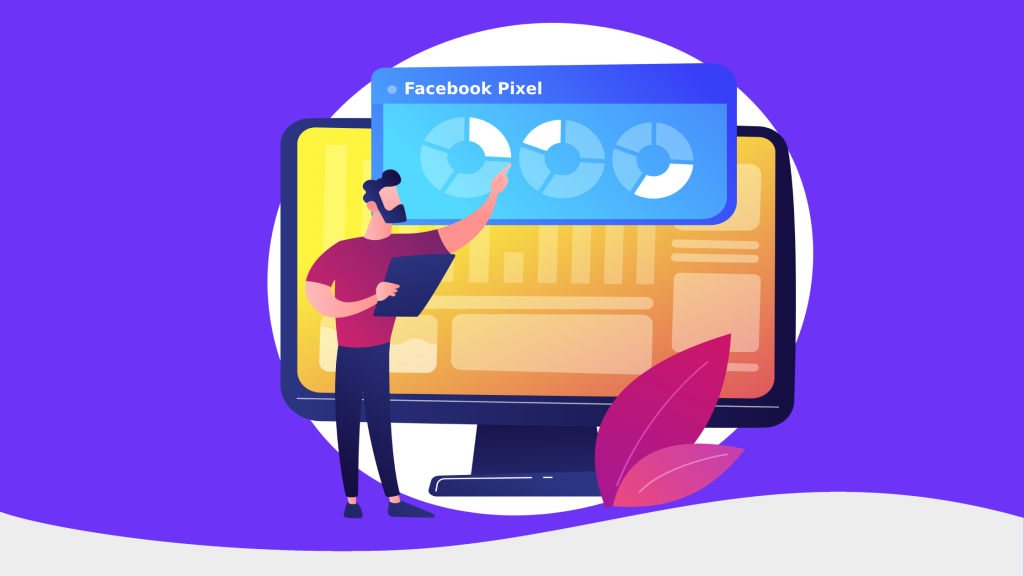
مفهوم فيسبوك بيكسل
فيسبوك بيكسل هو عبارة عن أداة تحليلية تجمع وتحلل بيانات زوار موقعك الإلكتروني، وتعمل هذه الأداة على قياس وتحسين إعلانات فيسبوك لديك اعتماداً على البيانات التي تجمعها. فهي تحلل نشاط زوار الموقع الخاص بك (مثل عمليات الشراء التي قاموا بها، أو الصفحات التي شاهدوها، أو الروابط التي قاموا بالضغط عليها أو القوائم البريدية التي اشتركوا بها) أو غير ذلك من النشاطات..
تتميز هذه الأداة بكونها أداة مجانية مقدمة من شركة ميتا، و يمكنك استخدامها بمجرد إنشاء حساب إعلاني على منصة فيسبوك. ثم يمكنك بعدها القيام بإضافتها إلى الموقع الخاص بك على الويب والتمتع بميزاتها.
لتوضيح عمل فيسبوك بيسكل يمكنك افتراض أنك تملك متجر ووكومرس، تستهدف فيه بيع أدوات منزلية. وبمجرد دخول أحد الزوار إلى موقعك ومشاهدة صفحة أحد منتجاتك، ستعمل أداة فيسبوك بيكسل على الفور وتحلل بيانات هذا الزائر وتحفظها.
بعد ذلك يمكنك إنشاء إعلان على فيسبوك أو إنستجرام واستهداف الزوار الذين قاموا بالدخول إلى صفحة هذا المنتج على موقعك فقط، وتوضح لهم أنه قد حان الوقت لشراء المنتج إذا لم يقوموا بشرائه بعد، وبهذا تستطيع تحسين الاستهداف وزيادة نسبة المبيعات في متجرك الإلكتروني.
ربط فيسبوك بيكسل بموقع ووردبريس يدويًا
كما ذكرنا مسبقًا، بمجرد إضافة فيسبوك بيكسل إلى موقعك سيبدأ بالعمل ويخبرك عندما يتخذ أحد الزوار أو العملاء لأي إجراء في الموقع، وبهذه الطريقة ستتمكن من الوصول إلى ذلك العميل مرة أخرى من خلال إعلانات فيسبوك.
كي تستطيع إضافة أداة فيسبوك بيكسل إلى موقعك بشكل ناجح وبدون أي مشاكل تحتاج إلى اتباع مجموعة من الخطوات. حيث يتوجب عليك أولاً إنشاء حساب فيسبوك بيكسل (في حالة لم يكن لديك حساب من قبل). ثم يجب عليك أخذ الكود البرمجي الذي ينشؤه لك فيسبوك (وهو عبارة عن كود JavaScript) وتضمينه في موقع ووردبريس الخاص بك.
إليكم شرحًا كاملاً ومفصلاً لهذه الخطوات بالصور التوضيحية.
أولًا: إنشاء حساب فيسبوك بيكسل
1. قم بالدخول إلى الصفحة الرئيسية لمدير إعلانات فيسبوك وانقر على زر الانتقال إلى مدير الإعلانات
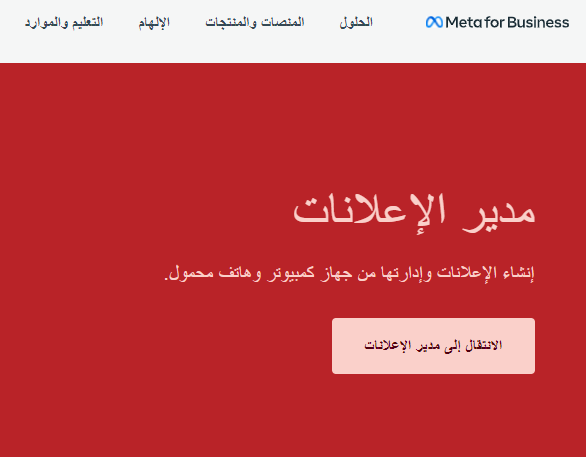
2. انقر على قائمة الأدوات الظاهرة بشكل ثلاث خطوط أفقية، ثم اختر الأداة مدير الأحداث.
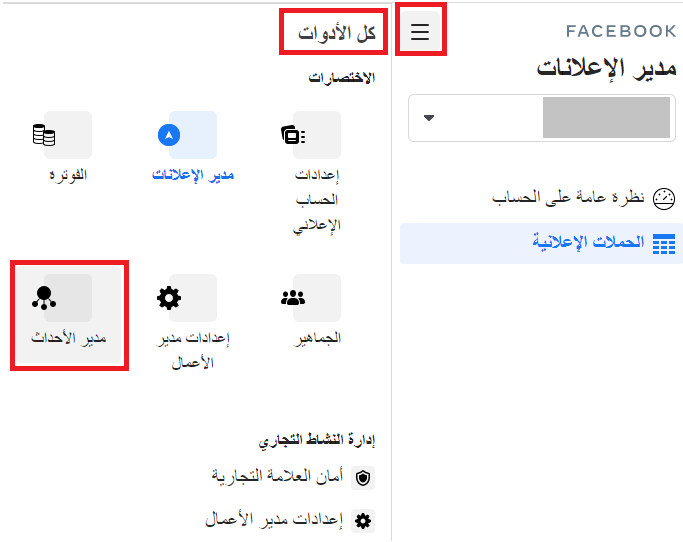
3. إذا كانت هذه أول مرة لك داخل تبويبة مدير الأحداث قم بالضغط على زر + باللون الأخضر بجانب جملة (ربط مصادر البيانات)
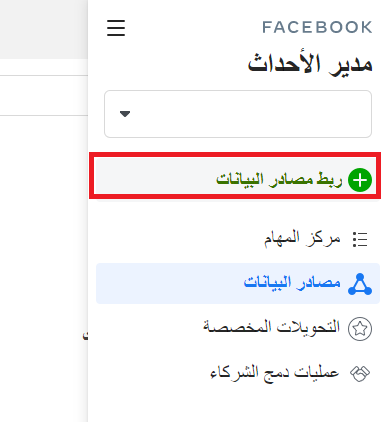
4. الآن قم باختيار المربع الأول (الويب) من بين الخيارات الثلاثة التي تظهر أمامك لأنك ستربط الفيسبوك بيكسل بموقع ويب. ثم انقر على الزر ربط في الأسفل من أجل إكمال خطوات الربط.
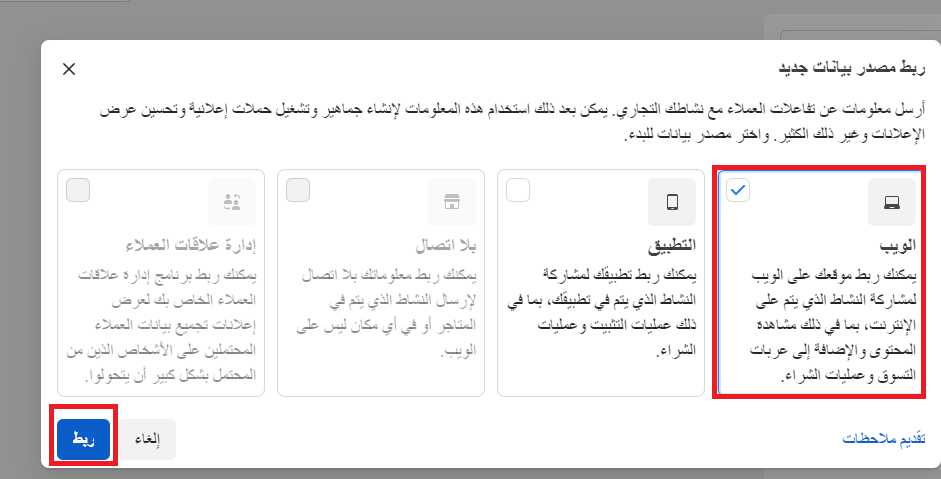
5. الآن قم باختيار بيكسل فيسبوك كاختيارك الأساسي وانقر على زر ربط من جديد.
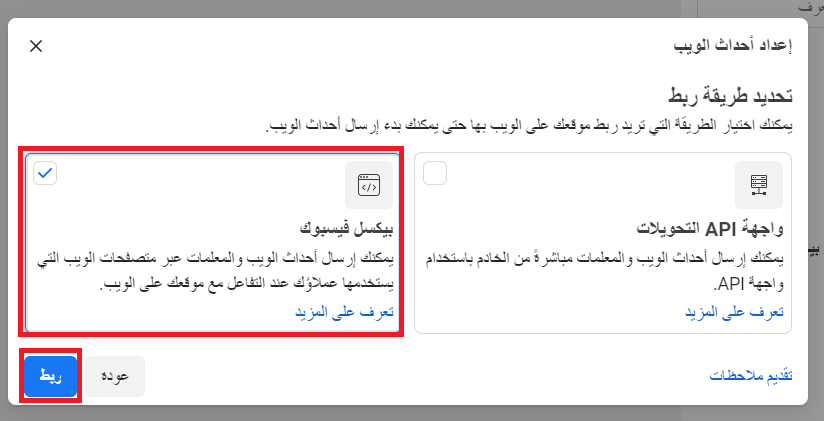
ستظهر لك النافذة التوضيحية التالية انقر على زر Continue للمتابعة للخطوة التالية
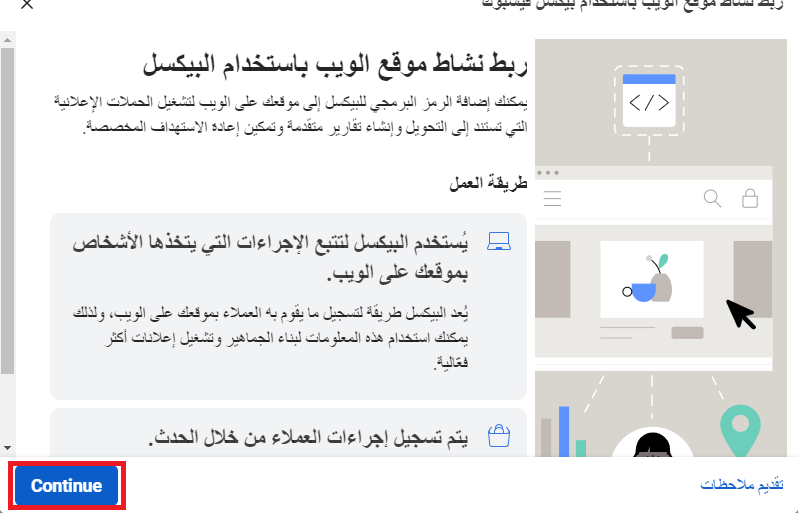
6. في هذه النافذة قم بتسمية اسم البيكسل الذي تنشئه لتسهيل المتابعة لاحقًا. وأدخل رابط URL للموقع الذي تريد تضمين فيسبوك بيكسل فيه وانقر على زر التالي لكي تبدأ عملية الربط ويتم إنشاء معرف البيكسل الخاص به.
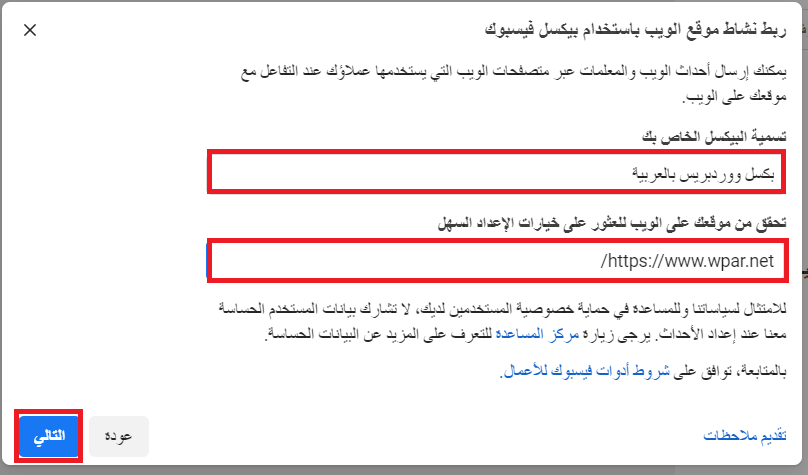
ملحوظة:
يمكنك إنشاء بيكسل واحد فقط لكل حساب إعلاني، لذا اختر اسمًا يعبر عن نشاطك التجاري بالشكل الأمثل.
7. الآن سيتم إنشاء البيكسل، ويظهر معرف البيكسل الخاص بموقعك بالشكل التالي.
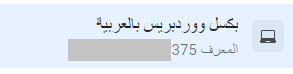
ملاحظة: يتيح لك فيسبوك بيكسل خلال عملية الإعداد أن تختار خيار دمج الشركاء. يسمح لك هذا الخيار لك بأن تحدد المنصة الخارجية التي تم إنشاء موقعك أو تطبيقك من خلالها إن وجدت. وذلك يتيح لك ربط موقعك بالبيكسل دون الحاجة للكود البرمجي، حيث ستظهر لك في هذه الحالة مجموعة خطوات عليك اتباعها لربط فيسبوك بيكسل بموقعك بحسب المنصة التي حددتها لكننا لن نعتمد هذه الطريقة حاليًا وسنكمل لننسخ الكود البرمجي إلى موقعنا.
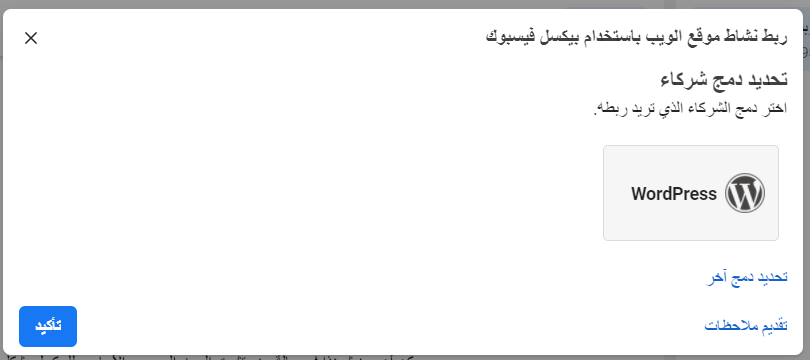
8. إذا لم تحدد طريقة دمج الشركاء لربط موقعك على الويب، عندها تحتاج لأن تربط البيكسل بموقعك يدويًا من خلال الكود البرمجي.لذا أغلق النافذة السابقة وأكمل خطوات إعدادا البيكسل واختر إضافة الرمز البرمجي للبيكسل إلى موقع الويب يدويًا كما في الصورة التالية.
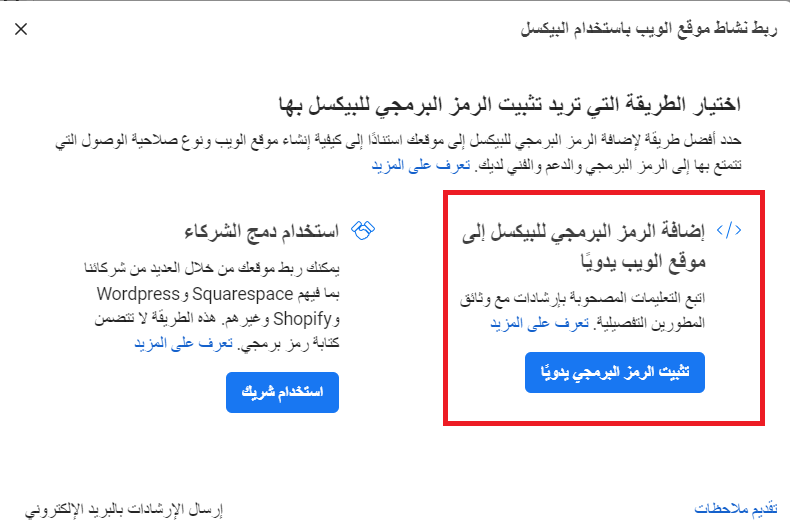
9. ستظهر لك بعد ذلك نافذة تحتوي كود الربط، قم بنسخ الكود الظاهر من خلال النقر على الزر الأخضر (نسخ الرمز البرمجي) كما هو مبين في الصورة التالية:
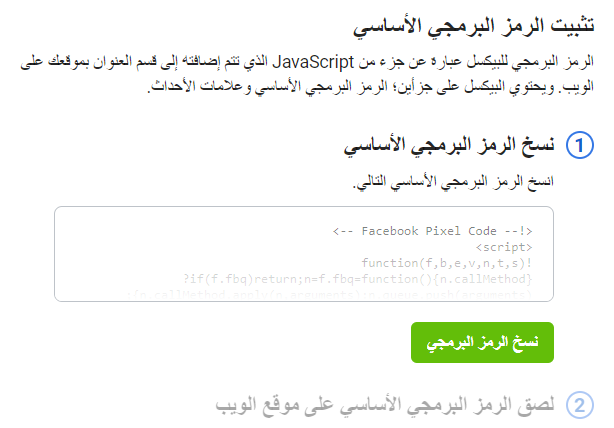
10. الآن بعد أن قمت بنسخ الكود عليك إكمال تثبيت البيكسل على موقعك نفسه. أغلق مدير الإعلانات لمنصة فيسبوك وعد للوحة تحكم موقعك لإنجاز الخطوة الثانية في الربط.
ثانيًا: إضافة كود البيكسل في وسم<head>
لتسهيل عملية إضافة كود فيسبوك بيكسل لموقع ووردبريس سنعتمد على إضافة (Insert Headers and Footers) التي تعتبر من أشهر الإضافات المجانية التي من خلالها يمكنك إضافة الأكواد البرمجية لموقع الوردبريس بسهولة ودون مشاكل.
- قم بالدخول إلى موقعك< اختر الإضافات< أضف جديد< قم بتثبيت الإضافة Insert Headers and Footers by WPBeginner وتفعيلها على موقعك. يمكنك الاطلاع على طريقة تنصيب الإضافات في ووردبريس من خلال المقال التالي
- الآن قم بالدخول إلى التبويب الإعدادات في لوحة التحكم واختر الخيار< Insert Headers and Footers
- قم بلصق كود فيسبوك بيكسل الذي قمت بنسخه من الخطوة الأولى داخل خانة Scripts in Header كما هو مبين في الصورة.
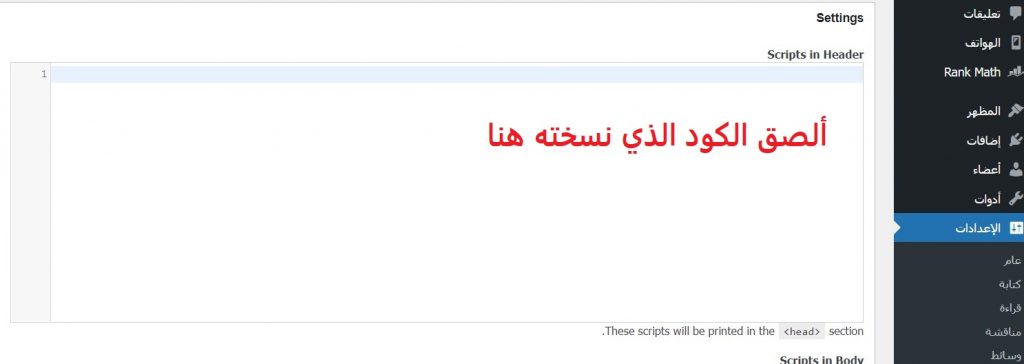
4. الآن بعد لصق الكود قم بالضغط على زر حفظ Save أسفل الصفحة السابقة وبهذا تكون أضفت فيسبوك بيكسل بنجاح إلى موقعك.
بهذا تكون قد أتممت عملية ربط وتضمين البيكسل في موقعك، بعدها سيعمل البيكسل على جمع وتحليل البيانات وسيصبح بمقدورك الاستعانة بتحليلات الفيسبوك بكسل عند انشاء حملاتك الإعلانية أو إعلاناتك الممولة لنشاطك التجاري على فيسبوك.
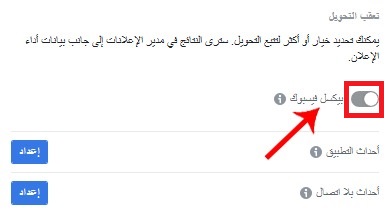
إضافة فيسبوك بيكسل باستخدام إضافة
كذلك يمكنك كيفية إضافة فيسبوك بيكسل لموقع ووردبريس بواسطة الإضافة (Pixel Caffeine) هي إضافة مخصصة مجانية وهي مدعومة من قبل شركة AdEspresso المختصة بإدارة الإعلانات وتحسينها على Facebook (مما يعني حصولها على تحديثات وتحسينات بصورة مستمرة).
يمكنك من خلال هذه الإضافة البدء في إنشاء جماهير مخصصة على فيسبوك لإرسال حملات إعلانية عالية الاستهداف كما يمكنك دمج Pixel Caffeine مع Facebook Dynamic Ads ومع ووكومرس لتتبع الزوار تلقائيًا بناءً على ما شاهدوه على موقع الويب الخاص بك (اسم المنتج وفئة المنتج..) وغيرها من الخيارات التي تمكنك من إعادة الاستهداف لعملائك بالشكل الأمثل على فيسبوك أو إنستجرام.
وبالتالي هذه الإضافة تمكنك من تثبيت فيسبوك بيكسل ومتابعته بسهولة من داخل موقع ووردبريس الخاص بك أو متجر ووكومرس مباشرة بشكل أسهل وأسرع.
حيث تقوم الإضافة مباشرة بربط حسابك الإعلاني في فيسبوك بموقع ووردبريس الخاص بك.
بالإضافة إلى إمكانية متابعة زوار موقعك وقائمة المنتجات الخاصة بك وأيضًا تمكنك من متابعة حساب فيسبوك بيكسل وإدارته بالكامل من داخل لوحة التحكم. ويمكنك تنصيب وتفعيل الإضافة كما شرحنا في خطوات تنصيب وتفعيل إضافة ووردبريس.

ثم بعد تفعيل الإضافة سيظهر اسم الإضافة Pixel Caffeine أسفل لوحة التحكم الخاصة بموقعك قم بالضغط عليها لتظهر لك صفحة الإضافة التي تعرض لك فيديو تعريفي حول الإضافة يمكنك مشاهدته، وبعدها انقر على زر SET UP NOW للبدء بإعداد الإضافة.
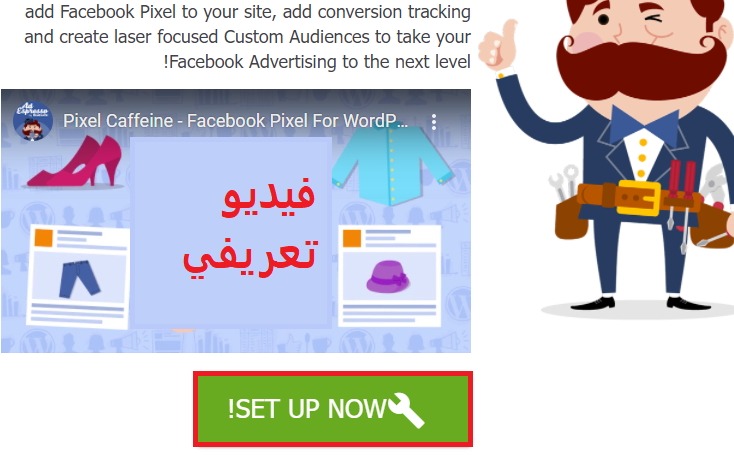
سوف تنتقل إلى صفحة إعدادات الإضافة العامة، قم بالضغط على تبويب General Settings وسيظهر في هذه النافذة زر FACEBOOK CONNECT. قم بالضغط عليه لكي تقوم بربط حساب فيسبوك بيكسل مع موقعك بشكل مباشر. كما هو مبين في الصورة التالية
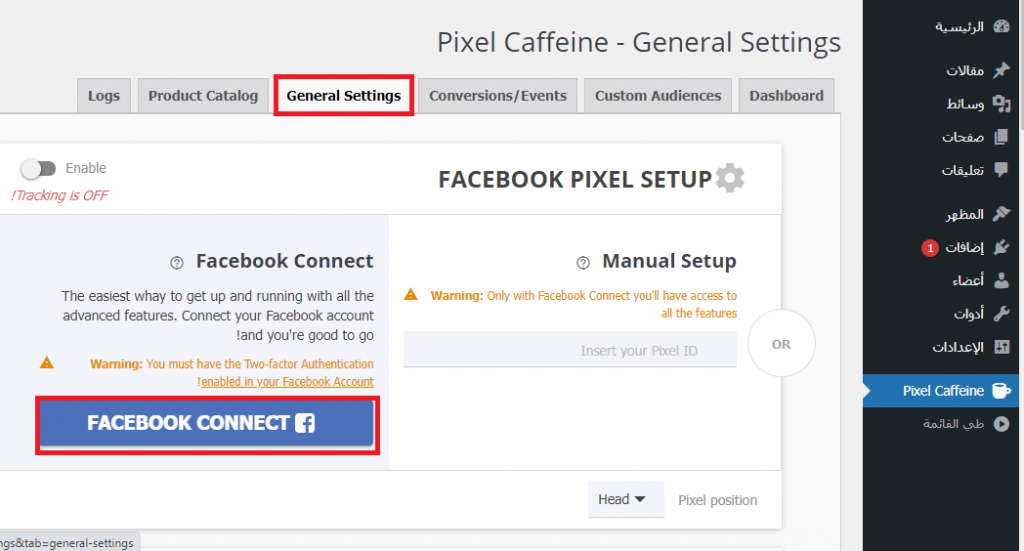
4. الآن سيطلب منك المتابعة إلى حسابك على فيسبوك وستحصل الإضافة على بيانات بروفايلك العامة وعنوان بريدك الإلكتروني. انقر على زر Continue للمتابعة.
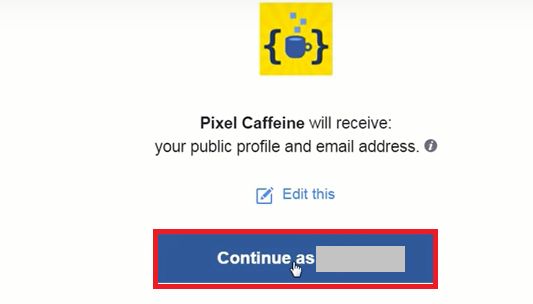
ثم بعدها ستظهر لك الرسالة التالية التي تخبرك أن بكسل كافيين تتولى الآن أمر إدارة حسابك قم بالضغط على زر OK لمنحها هذه الصلاحية.
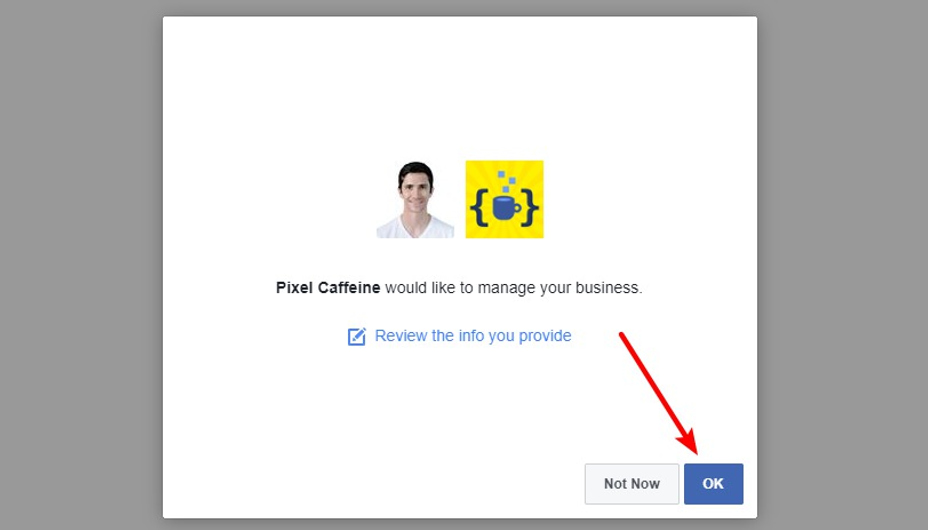
الآن ستعود من جديد إلى صفحة الإضافة في موقع ووردبريس الخاص بك. عليك هنا تحديد حسابك الإعلاني على فيسبوك (AD Account) ومعرف البكسل (Pixel ID) الخاص بك والذي تم توليده في في الخطوة الأولى.
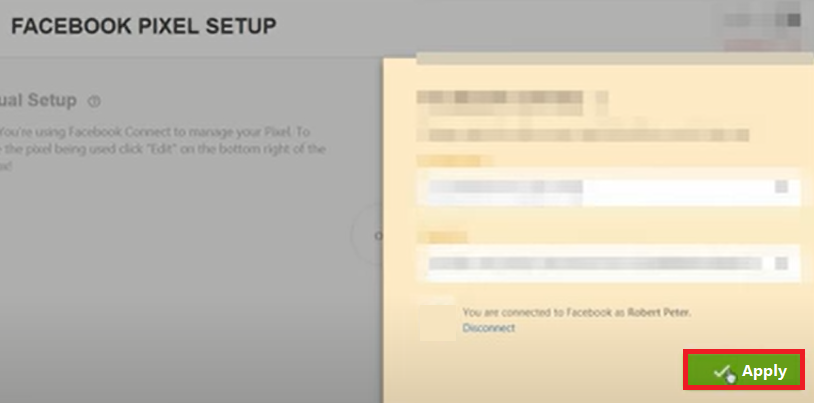
بهذا تكون قد انتهيت من ربط حساب فيسبوك بيكسل من موقعك بكل بساطة من خلال معرف البكسل فقط، والمفترض أن فيسبوك بكسل يعمل الآن على موقعك بشكل صحيح.
ويمكنك الحصول على مميزات إضافية من خلال تصفح باقي تبويبات الإضافة، والتحكم بكافة خيارات ومميزات حسابك في فيسبوك بيكسل، وإعداد جماهير مخصصة لإعلاناتك القادمة، وقياس نتائج إعلاناتك وتحسين حملاتك الإعلانية ومبيعاتك دون أن تغادر موقعك الووردبريس أو متجرك الووكومرس.
كيف أعرف هل فيسبوك بيكسل يعمل على موقعي بشكل صحيح أم لا؟
يمكنك معرفة هل تم ربط موقعك مع حساب فيسبوك بيكسل بنجاح أم لا، وهل يعمل بشكل صحيح على موقعك ويجمع ويسجل الأحداث على موقعك كما هو مخطط له بواسطة إضافة بسيطة لمتصفح جوجل كروم.
كل ما عليك فعله هو تنصيب إضافة أداة مساعدة بيكسل فيسبوك Facebook Pixel Helper وهي إضافة رسمية متوفرة في متجر جوجل كروم ومعتمدة من قبل فيسبوك لمعرفة ما إذا كان قد تم تثبيت البيكسل بموقعك بدون أخطاء وفهم الأحداث التي يسجلها البيكسل. وفيما يلي نشرح خطوات تنصيب هذه الإضافة وتشغيلها.
- قم بتنصيب الإضافة لمتصفح كروم أولاً من خلال الرابط التالي (Facebook Pixel Helper)
- قم بالدخول إلى موقع ووردبريس الخاص بك الذي قمت بربطه بالبيكسل.
- ستتم إضافة أيقونة أو رمز خاص بالإضافة أعلى شريط جوجل كروم. الآن قم بالضغط على هذا الرمز
- إذا كان فيسبوك بيكسل يعمل عنها سوف يكون لون أيقونة الإضافة أزرق وستعرض رسالة مشابهة للصورة التالية.
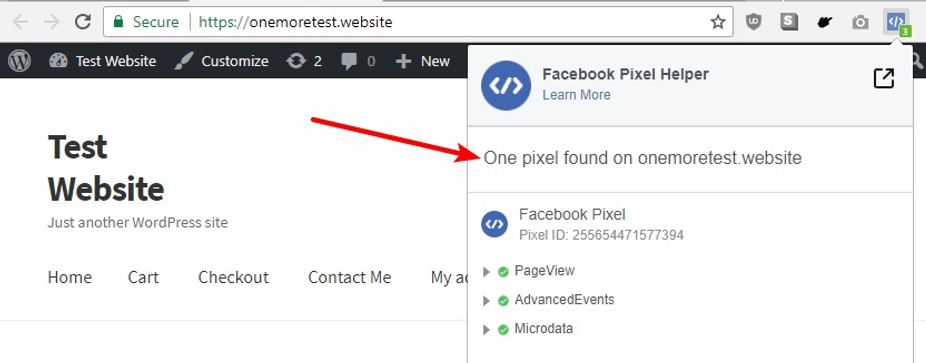
5. وإذا لم يكن موقعك متصل بشكل صحيح مع فيسبوك بيكسل ستظهر أيقونة الإضافة بلون رمادي باهت وستعرض لك خطأ بشكل مشابه للرسالة التالية

6. في هذه الحالة يجب عليك أولًا التأكد من إغلاق adblock الذي يمنع النوافذ المنبثقة والإعلانات إذا كان مفعلاً على متصفحك وإعادة المحاولة.
7. إذا بقيت هذه المشكلة ظاهرة أمامك، راجع جميع الخطوات التي تم شرحها بالأعلى للقيام بعملية الربط، فمن الممكن أن يكون هناك خطأ في إحدى الخطوات التي قمت بها.
الخاتمة
بهذا يكون مقالنا لليوم قد انتهى حيث تعرفنا من خلال هذا المقال على مفهوم ومميزات فيسبوك بيكسل الذي يقوم بتحليل زوار موقعك الذين تفاعلوا معه واستهدافهم بالإعلانات بشكل مدروس وممنهج بدلاً من الاستهداف العشوائي. وبهذا يمكنك تحقيق أكبر استفادة من الإعلان على منصتي فيسبوك وإنستجرام.وقد شرحنا في مقالنا طريقتين لإضافة فيسبوك بيكسل إلى موقعك الطريقة، الأولى هي نسخ كود فيس بوك بيكسل يدوياً وإضافته لترويسة موقعك. والثانية من خلال إضافة بسيطة جدًا تقوم بربط حساب فيسبوك بيكسل الخاص بك مع موقعك في بشكل مباشر من خلال معرف البكسل بخطوات بسيطة ودون أي تعقيدات.
اقرأ أيضًا: طريقة زيادة متابعي منصات التواصل من خلال موقعك (زر أعجبني، تابعنا، اشترك)






اترك تعليقك